|
LANA 
Grazie Yedralina per il permesso di tradurre questo tutorial 
qui puoi trovare qualche risposta ai tuoi dubbi. Se l'argomento che ti interessa non è presente, ti prego di seglanarmelo. Questo tutorial è stato realizzato con PSP2020 e tradotto con PSPX7, ma può essere eseguito anche con le altre versioni di PSP. Dalla versione X4, il comando Immagine>Rifletti è stato sostituito con Immagine>Capovolgi in orizzontale, e il comando Immagine>Capovolgi con Immagine>Capovolgi in verticale. Nelle versioni X5 e X6, le funzioni sono state migliorate rendendo disponibile il menu Oggetti. Con la nuova versione X7, sono tornati Rifletti>Capovolgi, ma con nuove varianti. Vedi la scheda sull'argomento qui  traduzione in francese/traduction en français traduzione in francese/traduction en français  qui/ici qui/ici traduzione in inglese/english translation traduzione in inglese/english translation  qui/here qui/here Versioni/Versions qui Versioni/Versions qui Occorrente:  Per i tubes e la maschera grazie Lana, Beas e Narah. Il resto del materiale è di Yedralina. (in questa pagina trovi i links ai siti dei creatori di tubes)  se hai problemi con i filtri, consulta la mia sezione filtri qui Filters Unlimited 2.0 qui &<Bkg Kaleidoscope> - Kaleidoscope 4 (da importare in Unlimited) qui AAA Frames - Foto Frame qui Mura's Meister - Perspective Tiling qui Simple - Blintz, Diamonds qui Alien Skin Eye Candy 5 Impact - Glass qui I filtri Simple si possono usare da soli o importati in Filters Unlimited (come fare vedi qui) Se un filtro fornito appare con questa icona  non esitare a cambiare modalità di miscelatura e opacità secondo i colori utilizzati. Nelle ultime versioni di PSP non c'è il gradiente di primo piano/sfondo (Corel_06_029) Puoi usare i gradienti delle versioni precedenti. Trovi i gradienti Corel X qui. Metti il preset Cliccando sul file una o due volte (a seconda delle tue impostazioni), automaticamente il preset si installerà nella cartella corretta. perché uno o due clic vedi qui  Apri la maschera in PSP e minimizzala con il resto del materiale. Imposta il colore di primo piano con #495f57, e il colore di sfondo con #aaa295. 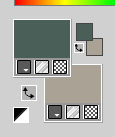 Passa il colore di primo piano a Gradiente di primo piano/sfondo, stile Radiale.  Passa il colore di sfondo a Gradiente di primo piano/sfondo, stile Lineare.  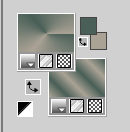 1. Apri CanalAlpha_Lana. Finestra>Duplica o sulla tastiera maiuscola+D per fare una copia.  Chiudi l'originale. La copia, che sarà la base del tuo lavoro, non é vuota, ma contiene le selezioni salvate sul canale alfa 2. Riempi  l'immagine trasparente con il gradiente Radiale di primo piano. l'immagine trasparente con il gradiente Radiale di primo piano.3. Effetti>Plugins>Filters Unlimited 2.0 - Simple - Blintz. 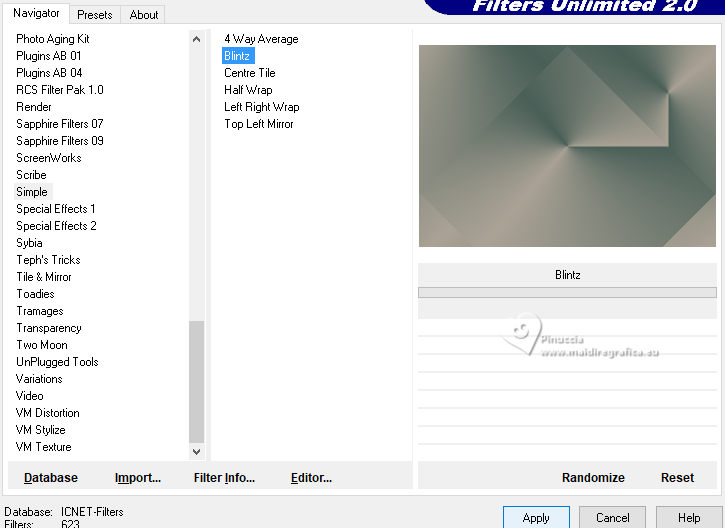 4. Effetti>Plugins>Filters Unlimited 2.0 - Simple - Diamonds. 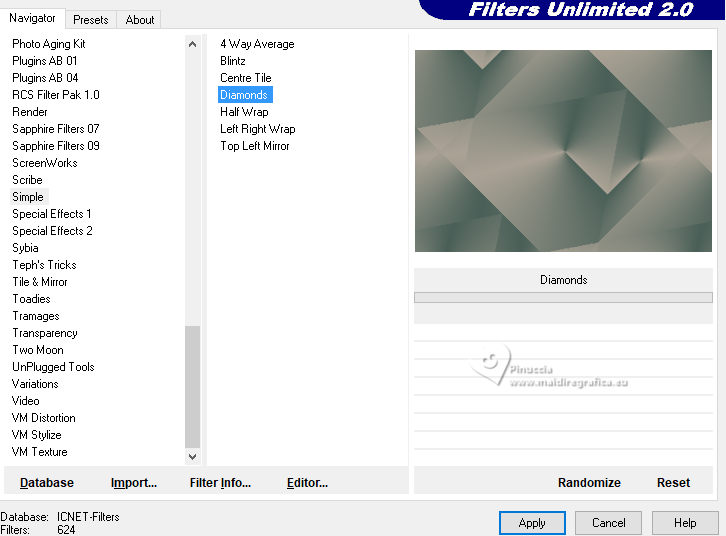 5. Effetti>Plugins>Filters Unlimited 2.0 - &<Bkg Kaleidoscope> - Kaleidoscope 4, con i settaggi standard. 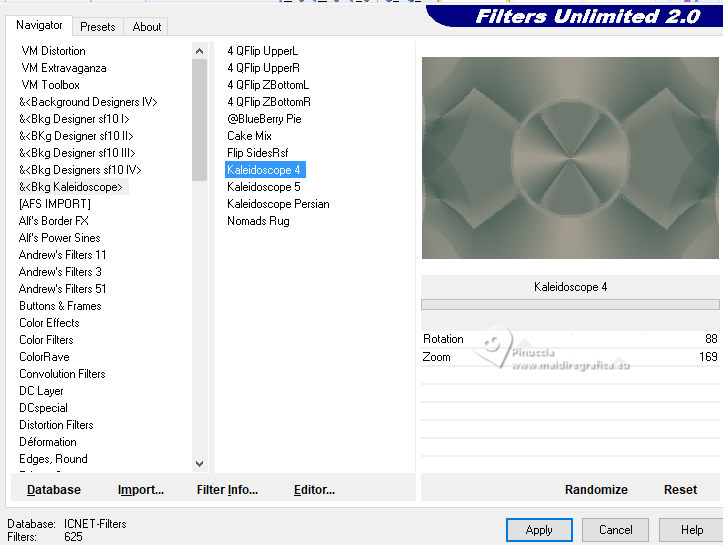 Effetti>Effetti di bordo>Aumenta. 6. Selezione>Carica/Salva selezione>Carica selezione da canale alfa. La selezione #1 é subito disponibile. Devi soltanto cliccare Carica. 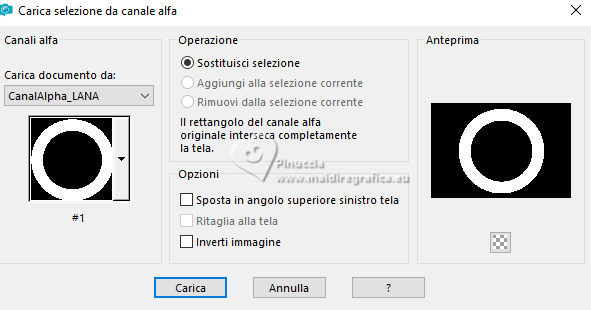 Selezione>Innalza selezione a livello. 7. Effetti>Plugins>Alien Skin Eye Candy 5 Impact - Glass. Seleziona il preset ©Yedralina_Glass10 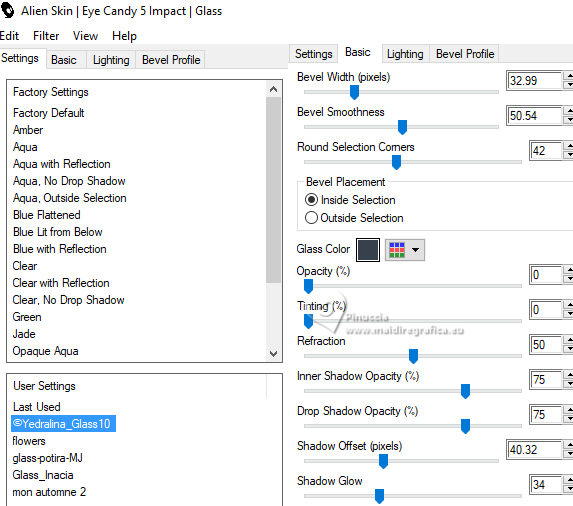 8. Attiva il livello di sfondo, Raster 1. Selezione>Carica/Salva selezione>Carica selezione da canale alfa. Apri il menu delle selezioni e carica la selezione #2. 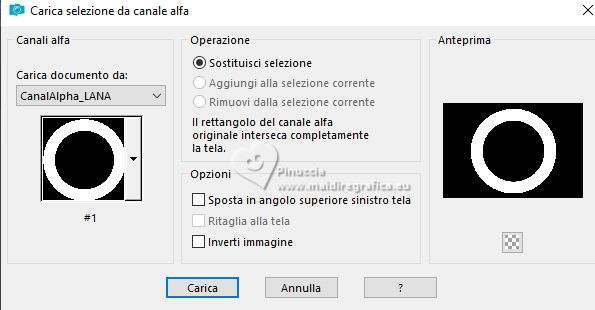 La nuova selezione sostituirà la precedente. 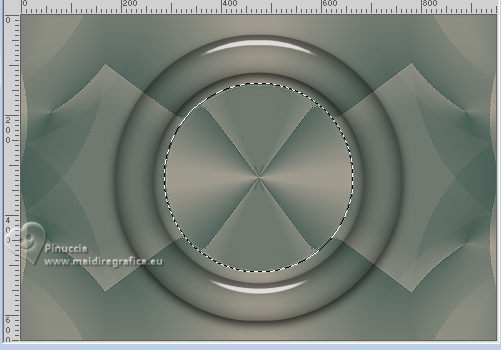 Selezione>Innalza selezione a livello. 9. Regola>Sfocatura>Sfocatura radiale - Rotazione veloce. 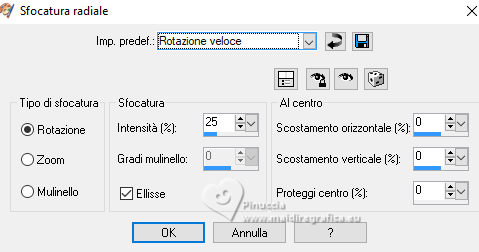 Mantieni selezionato. 10. Livelli>Nuovo livello raster. Apri il misted paiasaje275_beas_misted2 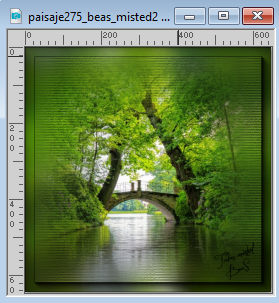 Modifica>Copia. Torna al tuo lavoro e vai a Modifica>Incolla nella selezione. 11. Selezione>Inverti. Effetti>Effetti 3D>Sfalsa ombra, colore nero.  12. Livelli>Unisci>Unisci giù. Livelli>Disponi>Porta in alto. 13. Livelli>Nuovo livello raster. Selezione>Carica/Salva selezione>Carica selezione da canale alfa. Apri il menu delle selezioni e carica la selezione #3. 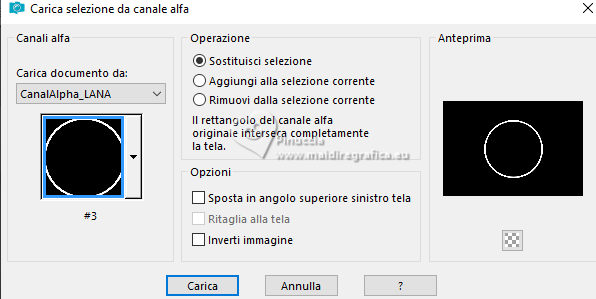 Riempi  la selezione con il gradiente lineare di sfondo. la selezione con il gradiente lineare di sfondo.14. Effetti>Effetti di trama>Mosaico di vetro.  15. Effetti>Effetti di bordo>Aumenta. Selezione>Deseleziona. 16. Attiva nuovamente il livello di sfondo, Raster 1. Livelli>Duplica. Livelli>Disponi>Porta in alto. 17. Effetti>Plugins>Mura's Meister - Perspective Tiling. 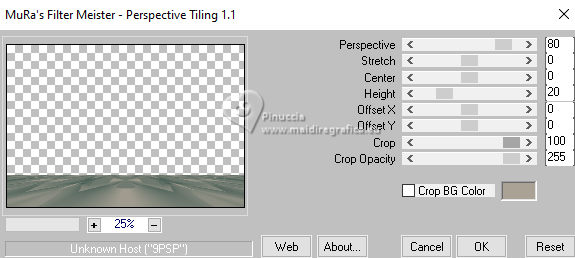 18. Selezione>Carica/Salva selezione>Carica selezione da canale alfa. Apri il menu delle selezioni e carica la selezione #4. 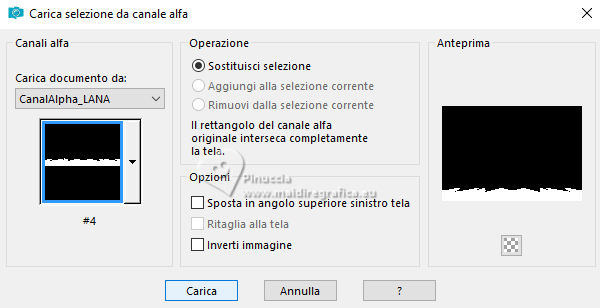 Premi sulla tastiera il tasto CANC  Selezione>Deseleziona. 19. Effetti>Effetti geometrici>Cerchio.  20. Tasto K per attivare lo strumento Puntatore  mantieni Posizione X: 152,00 e imposta Posizione Y: 402,00. 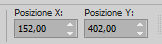 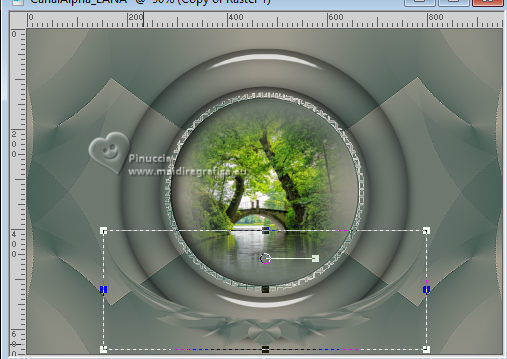 Tasto M per deselezionare lo strumento. 21. Effetti>Effetti 3D>Sfalsa ombra, colore nero.  22. Imposta il colore di primo piano con il colore bianco. Livelli>Nuovo livello raster. Riempi  il livello con il colore bianco. il livello con il colore bianco.23. Livelli>Nuovo livello maschera>Da immagine. Apri il menu sotto la finestra di origine e vedrai la lista dei files aperti. Seleziona la maschera NarahsMasks_1771 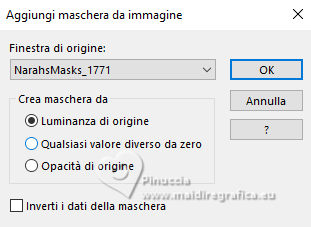 Livelli>Unisci>Unisci gruppo. 24. Effetti>Effetti di riflesso>Specchio rotante.  25. Livelli>Disponi>Sposta giù - 3 volte. 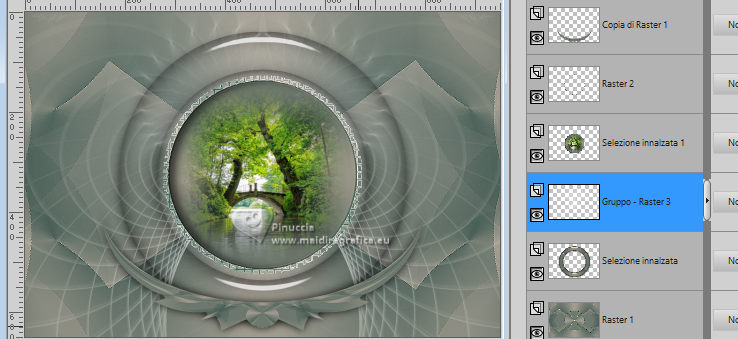 26. Attiva nuovamente il livello di sfondo, Raster 1. Modifica>Copia. Modifica>Incolla come nuova immagine, minimizza questa immagine, e torna al tuo lavoro. 27. Immagine>Aggiungi bordatura, 1 pixel, simmetriche, colore di primo piano #495f57. Immagine>Aggiungi bordatura, 1 pixel, simmetriche, colore di sfondo #aaa295. 28. Selezione>Seleziona tutto. Immagine>Aggiungi bordatura, 40 pixels, simmetriche, con un colore qualsiasi. Selezione>Inverti. 29. Modifica>Incollla nella selezione (l'immagine del punto 26 è sempre in memoria). 30. Effetti>Plugins>AAA Frames - Foto Frame. 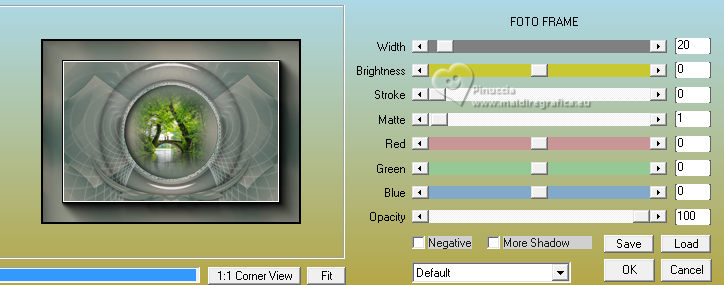 Mantieni selezionato. 31. Effetti>Effetti 3D>Sfalsa ombra, con i settaggi precedenti.  Selezione>Deseleziona. 32. Apri il tube principale LD-model-1465 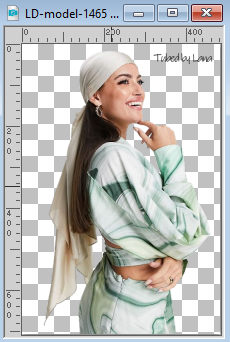 Cancella il watermark e vai a Modifica>Copia. Torna al tuo lavoro e vai a Modifica>Incolla come nuovo livello. Immagine>Ridimensiona, se necessario, nel mio caso al 105%, tutti i livelli non selezionato. Sposta  il tube a sinistra. il tube a sinistra.33. Effetti>Effetti 3D>Sfalsa ombra, colore nero.  34. Immagine>Ridimensiona, 1000 pixels di larghezza, tutti i livelli selezionato. Apri il texto Text_Lana©Yedralina 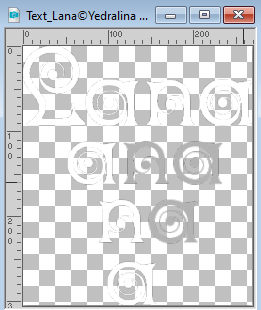 Modifica>Copia. Torna al tuo lavoro e vai a Modifica>Incolla come nuovo livello. Per il testo è stato usato il font Zingarella (nel materiale), dimensioni 120 pixels 35. Tasto K per attivare lo strumento Puntatore  e imposta Posizione X: 688,00 e Posizione Y: 50,00. 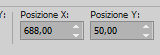 36. Effetti>Effetti 3D>Sfalsa ombra, colore nero.  Cambia la modalità di miscelatura di questo livello in Luce diffusa. 37. Firma il tuo lavoro su un nuovo livello. Livelli>Unisci>Unisci tutto e salva in formato jpg. Per i tubes di questi esempi grazie Lana e Sonia  Lana    Puoi scrivermi se hai problemi o dubbi, o trovi un link che non funziona, o soltanto per un saluto. |